Redirecionamento Search.mycouponsxp.com
Sequestrador de NavegadorTambém conhecido como: Search.mycouponsxp.com (Sequestrador de Navegador)
Faça uma verificação gratuita e verifique se o seu computador está infectado.
REMOVER AGORAPara usar a versão completa do produto, precisa de comprar uma licença para Combo Cleaner. 7 dias limitados para teste grátis disponível. O Combo Cleaner pertence e é operado por RCS LT, a empresa-mãe de PCRisk.
Instruções de remoção do redirecionamento Search.mycouponsxp.com
O que é search.mycouponsxp.com?
My Coupons XP (desenvolvido por SaferBrowser) é uma app que oferece um recurso que permite poupar tempo e dinheiro, uma vez que utilizador está a ser continuamente atualizado com as últimas promoções e ofertas nas lojas online. Tal funcionalidade engana frequentemente um utilizador comum em pensar que My Coupons XP é uma app legítima e útil, no entanto, é importante estar ciente que esta aplicação está categorizada realmente como um programa potencialmente indesejado (PPI), bem como um adware. Embora este PPI tem um site oficial de descarregamento, também é distribuído utilizando o método de agregação. Depois de se infiltrar no computador, My Coupon XP começa a comportar-se mal - modifica as definições de Internet do navegador, diminui o desempenho de computador e navegador, exibe anúncios, e até mesmo controla a atividade de navegação na Internet.
Este sequestrador de navegador modifica os navegadores de Internet dos utilizadores (Internet Explorer, Google Chrome e Mozilla Firefox) página inicial e configurações do motor de busca padrão e atribuindo-os a determinados sites (por exemplo, como search.mycouponsxp.com. Também esta aplicação impede que o utilizador reverta estas modificações. Isso é feito para se certificar sempre que o utilizador abre o navegador, novo separador, ou simplesmente tenta pesquisar na Internet, será redirecionado para o website search.mycouponsxp.com. Os redirecionamentos de navegador indesejados diminuem significativamente a experiência de navegação na Internet dos utilizadores. É também importante saber que My Coupons XP recolhe diversos tipos de informação referente à atividade de navegação na Internet. Note que as informações recolhidas (endereços IP, sites visitados, páginas visitadas, consultas de pesquisa, cookies, etc.) podem, de facto, ser pessoalmente identificáveis. A informação recolhida é mais tarde partilhada com terceiros, que podem possivelmente ser criminosos virtuais, e por isso, a informação (ex. detalhes da conta bancária) pode ser usada para fazer o lucro. A presença de uma aplicação que recolhe detalhes pessoalmente identificáveis pode facilmente resultar em questões sérias de privacidade ou mesmo no roubo de identidade. Além disso, My Coupons XP exibe anúncios online intrusivos que não se originam de um website visitado e, portanto, também diminuem a qualidade de navegação na Internet. Os anúncios exibidos ocultam o conteúdo e forçam o utilizador a evitar clicar neles. Para não mencionar que redirecionam para vários websites, e embora seja mais provável que o website seja uma loja online ou outro website comercial, o utilizador pode ser redirecionado para um website falso, o que pode causar mais infecções de computador. My Coupons XP é uma potencial ameaça para a sua privacidade e segurança de navegação na Internet, portanto, deve ser desinstalado imediatamente.
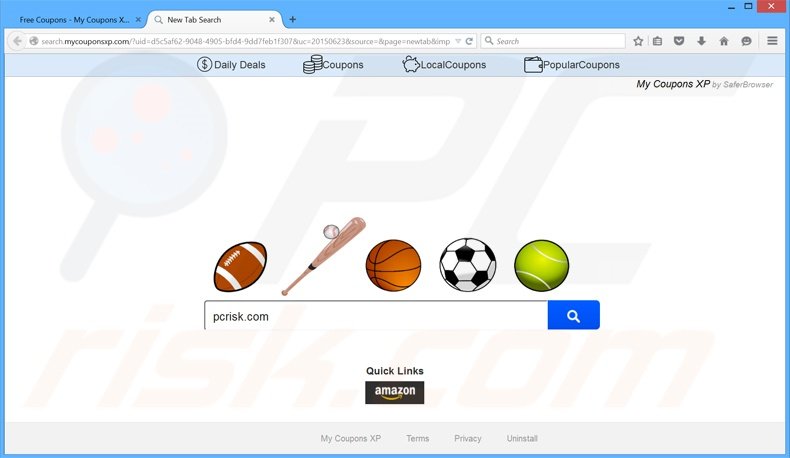
Há diversas versões precedentes de My Coupons XP - My Email XP, My Weather XP, e My Interests XP. Todos são idênticos, mesmo que ofereçam diferentes características. Na verdade, as aplicações de sequestro de navegador são, em geral, muito semelhantes. Existem centenas de sites fraudulentos (por exemplo, searchsafe.com, serfsearch.com, hotsearches.info) que também oferecem recursos úteis que, supostamente, melhoram a qualidade de navegação na Internet dos utilizadores, ou seja, ajudam a economizar dinheiro. O problema é que cada app fraudulenta (não interessa se o seu adware ou sequestrador de navegador) alega permitir os recursos apenas para atrair os utilizadores para a instalação. Em vez de fornecer a funcionalidade prometida, My Coupons XP e outras apps semelhantes, exibe anúncios online intrusivos, recolhe informações pessoalmente identificáveis, e causa redirecionamentos de navegador indesejado. Este sequestrador de navegador foi projetado para gerar lucros para os seus desenvolvedores. Usa o modelo de publicidade 'Pagamento Por Clique (PPC)' para exibir anúncios, uma vez que sempre que o utilizador clica os desenvolvedores de anúncios recebem uma certa quantia de dinheiro. Além disso, através do redirecionamento do utilizador para vários websites, My Coupons XP aumenta o tráfego destes websites, que também é uma forma de obter lucro. Finalmente, a informação recolhida é partilhada com terceiros na troca por dinheiro. Note que as aplicações sequestradoras de navegador como My Coupons XP não fornecem qualquer valor real para o utilizador. Geralmente, os apps fraudulentas são distribuídas usando os gestores de descarregamento em websites de descarregamento de software gratuito. Portanto, vale a pena mencionar que mesmo que se afirmar que o gestor de descarregamento irá facilitar o procedimento de descarregamento é realmente concebido para rentabilizar o tráfego desses websites e serviços gratuitos, oferecendo ao utilizador uma instalação de software de terceiros juntamente com o escolhido.
Como é que search.mycouponsxp.com foi instalado no meu computador?
A 'agregação' supracitada é um método de marketing de software fraudulento que permite aos desenvolvedores instalar secretamente o seu software juntamente com o regular. Por esta razão, My Coupons XP geralmente é agregado com o software para descarregamento gratuito em websites de descarregamento de software gratuito, que incentivam o utilizador para usar gestores de descarregamento, que também incluem aplicações maliciosas. O problema é que a maioria dos utilizadores não prestam atenção ao descarregamento e instalação de aplicações, que resulta frequentemente em várias infecções de computador. Os gestores de descarregamento (que os utilizadores são forçados a usar), e as instalações do instalador do software escondem frequentemente apps de terceiros dentro de definições 'Avançadas' ou 'Personalizadas', e uma vez que esta seção é mais provável de ser saltada, a não divulgação correta da instalação é muito eficaz se quiser instalar de forma sólida apps fraudulentas. Não há nenhum objetivo para os desenvolvedores divulgar adequadamente a instalação de apps fraudulentas, uma vez que estão preocupados com a quantidade de aplicações distribuídas.
Como evitar a instalação de aplicações potencialmente indesejadas?
Deve descarregar sempre o software desejado de uma fonte fidedigna - geralmente o website oficial da aplicação. Se o site não está disponível e é forçado a usar o website de descarregamento gratuito, procure uma ligação de descarregamento directo, em vez de usar os gestores de descarregamento - alguns dos websites ainda oferecem essa opção. No entanto, é mais provável que a utilização do gestor de descarregamento seja um requisito, por isso, é necessário examinar atentamente cada passo do procedimento de descarregamento de software e certifique-se de que cada software de terceiros é excluído. Além disso, todos os software descarregues devem ser instalados usando as definições 'Avançadas' ou 'Personalizadas', caso contrário, todos os programas potencialmente indesejados permanecerão ocultadas, e não será capaz de as remover.
Website a promover o sequestrador de navegador My Coupons XP:
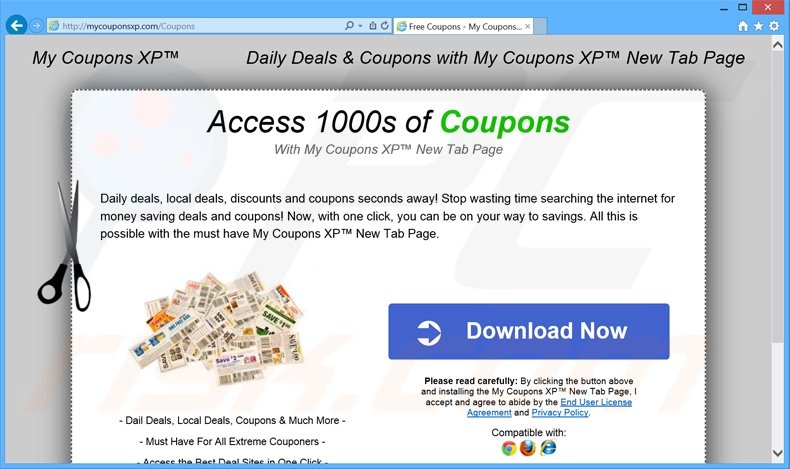
Remoção automática instantânea do malware:
A remoção manual de ameaças pode ser um processo moroso e complicado que requer conhecimentos informáticos avançados. O Combo Cleaner é uma ferramenta profissional de remoção automática do malware que é recomendada para se livrar do malware. Descarregue-a clicando no botão abaixo:
DESCARREGAR Combo CleanerAo descarregar qualquer software listado no nosso website, concorda com a nossa Política de Privacidade e Termos de Uso. Para usar a versão completa do produto, precisa de comprar uma licença para Combo Cleaner. 7 dias limitados para teste grátis disponível. O Combo Cleaner pertence e é operado por RCS LT, a empresa-mãe de PCRisk.
Menu rápido:
- O que é search.mycouponsxp.com?
- PASSO 1. Desinstale a aplicação de search.mycouponsxp.com usando o Painel de Controlo.
- PASSO 2. Remova o redirecionamento search.mycouponsxp.com do Internet Explorer.
- PASSO 3. Remova o sequestrador de navegador search.mycouponsxp.com do Google Chrome.
- PASSO 4. Remova a página inicial search.mycouponsxp.com e motor de busca padrão do Mozilla Firefox.
- PASSO 5. Remova o redirecionamento search.mycouponsxp.com do Safari.
- PASSO 6. Remova a extensão fraudulento do Microsoft Edge.
Remoção do sequestrador de navegador search.mycouponsxp.com:
Utilizadores Windows 10:

Clique com o botão direito do rato no canto inferior esquerdo do ecrã, seleccione Painel de Controlo no Menu de Acesso Rápido. Na janela aberta, escolha Desinstalar um Programa.
Utilizadores Windows 7:

Clique Início ("Logo Windows" no canto inferior esquerdo do seu ambiente de trabalho), escolha o Painel de Controlo. Localize Programas e clique em Desinstalar um programa.
Utilizadores macOS (OSX):

Clique Finder, na janela aberta selecione Aplicações. Arraste a app da pasta das Aplicações para a Reciclagem (localizado em Dock), e depois clique com o botão direito no botão da Reciclagem e selecione Esvaziar Reciclagem.
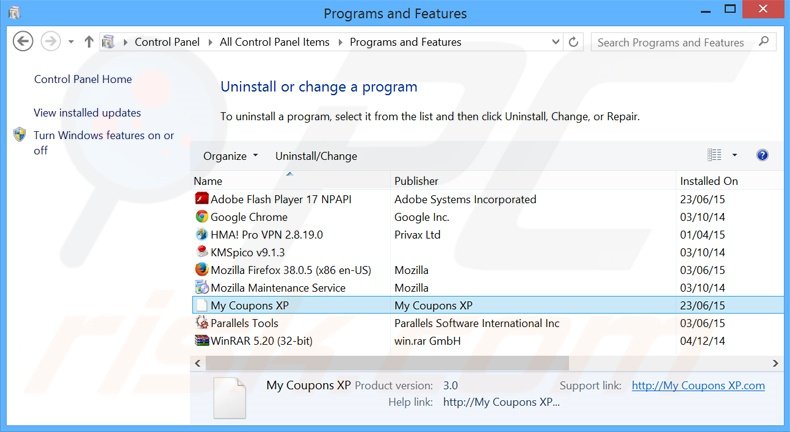
Na janela de desinstalação de programa: procure por My Coupons XP, e outras apps suspeitas recentemente instaladas, selecione estas entradas e clique "Desinstalar" ou "Remover".
Após desinstalar os programas potencial indesejados (que causam o rdirecionamento do navegador para o website search.mycouponsxp.com), faça a verificação do seu computador por todos os componentes indesejados restantes. Para fazer a verificação do seu computador, use o software recomendado da remoção do malware.
DESCARREGAR removedor de infeções por malware
Combo Cleaner faz uma verificação se o seu computador estiver infetado. Para usar a versão completa do produto, precisa de comprar uma licença para Combo Cleaner. 7 dias limitados para teste grátis disponível. O Combo Cleaner pertence e é operado por RCS LT, a empresa-mãe de PCRisk.
Remoção do sequestrador dos navegadores de Internet Search.mycouponsxp.com:
O video demonstra como remover os redirecionamentos de navegador:
 Remova os add-ons fraudulentos do Internet Explorer:
Remova os add-ons fraudulentos do Internet Explorer:
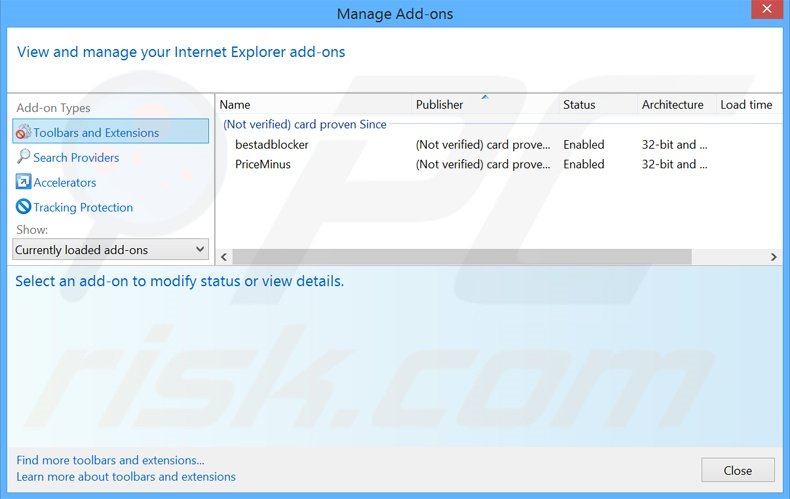
Clique no ícone "ferramenta" das opções do Internet Explorer ![]() (no canto direito superior do Internet Explorer), selecione "Gerir Add-ons". Procure por "My Coupons XP" e todas as extensões suspeitas recentemente instaladas no navegador, selecione estas entradas e clique "Remover".
(no canto direito superior do Internet Explorer), selecione "Gerir Add-ons". Procure por "My Coupons XP" e todas as extensões suspeitas recentemente instaladas no navegador, selecione estas entradas e clique "Remover".
Modifique a sua página inicial:
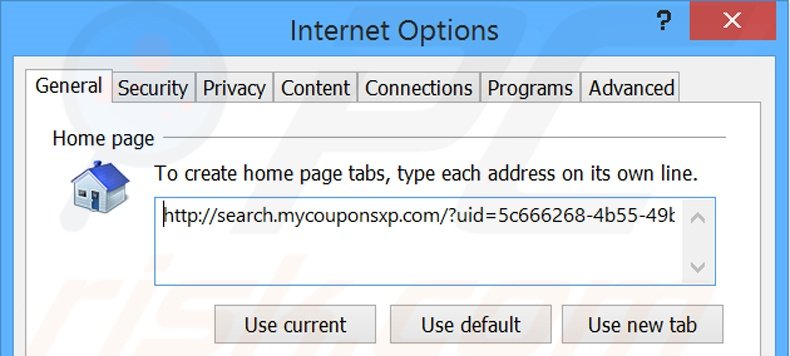
Clique no ícone "ferramenta" ícone de opções do Internet Explorer ![]() (no canto superior direito do Internet Explorer), selecione "Opções da Internet", na janela aberta, remova hxxp://search.mycouponsxp.com e insira o domínio da sua preferência, o que vai abrir sempre que iniciar o Internet Explorer. Também pode escrever about: blank para abrir uma página em branco quando iniciar o Internet Explorer.
(no canto superior direito do Internet Explorer), selecione "Opções da Internet", na janela aberta, remova hxxp://search.mycouponsxp.com e insira o domínio da sua preferência, o que vai abrir sempre que iniciar o Internet Explorer. Também pode escrever about: blank para abrir uma página em branco quando iniciar o Internet Explorer.
Modifique o seu motor de busca padrão:
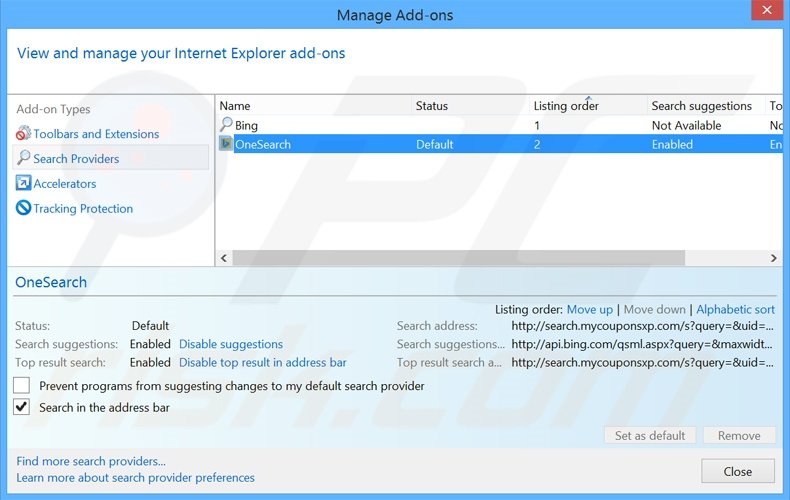
Clique no ícone "ferramenta" das opções do Internet Explorer ![]() (no canto direito superior do Internet Explorer), selecione "Gerir Add-ons". Na janela aberta, seleciona "Fornecedores de Pesquisa", defina "Google", "Bing", ou qualquer outro motor de busca preferido como padrão e remova então "OneSearch".
(no canto direito superior do Internet Explorer), selecione "Gerir Add-ons". Na janela aberta, seleciona "Fornecedores de Pesquisa", defina "Google", "Bing", ou qualquer outro motor de busca preferido como padrão e remova então "OneSearch".
Método opcional:
Se continuar a ter problemas com a remoção do search.mycouponsxp.com (sequestrador de navegador), pode repor as suas definições padrão do Internet Explorer.
Utilizadores Windows XP: Clique em Iniciar, clique em Executar, na janela aberta, digite inetcpl.cpl. Na janela aberta clique no separador Avançado, e depois clique em Repor.

Utilizadores Windows Vista e Windows 7: Clique no logo do Windows, na caixa de pesquisa iniciar, escreva inetcpl. cpl e clique em entrar. Na janela aberta clique no separador Avançado e depois clique em Repor.

Utilizadores Windows 8: Abra o Internet Explorer e clique no ícone da ferramenta. Selecione Opções da Internet.

Na janela aberta, selecione o separador Avançado.

Clique no botão Repor.

Confirme que pretende redefinir as configurações do Internet Explorer para padrão clicando no botão Repor.

 Remova as extensões fraudulentas do Google Chrome:
Remova as extensões fraudulentas do Google Chrome:

Clique no ícone das opções do Google Chrome ![]() (no canto direito superior do Google Chrome), selecione "Ferramentas" e clique em "Extensões". Encontre "My Coupons XP" e todos os add-ons suspeitos, recentemente instalados, selecione estas entradas e clique no ícone da reciclagem.
(no canto direito superior do Google Chrome), selecione "Ferramentas" e clique em "Extensões". Encontre "My Coupons XP" e todos os add-ons suspeitos, recentemente instalados, selecione estas entradas e clique no ícone da reciclagem.
Modifique a sua página inicial:
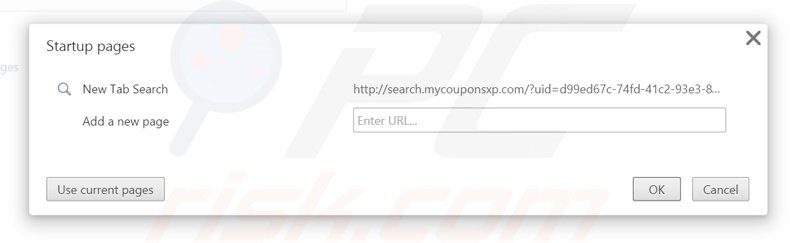
Clique no ícone das opções do Google Chrome ![]() (no canto direito superior do Google Chrome), selecione "Configurações". Na seção "Arranque" clique em "definir páginas", passe o rato sobre hxxp://search.mycouponsxp.com e clique no símbolo x. Agora, pode adicionar o seu website preferido como a sua página inicial.
(no canto direito superior do Google Chrome), selecione "Configurações". Na seção "Arranque" clique em "definir páginas", passe o rato sobre hxxp://search.mycouponsxp.com e clique no símbolo x. Agora, pode adicionar o seu website preferido como a sua página inicial.
Modifique o seu motor de busca padrão:
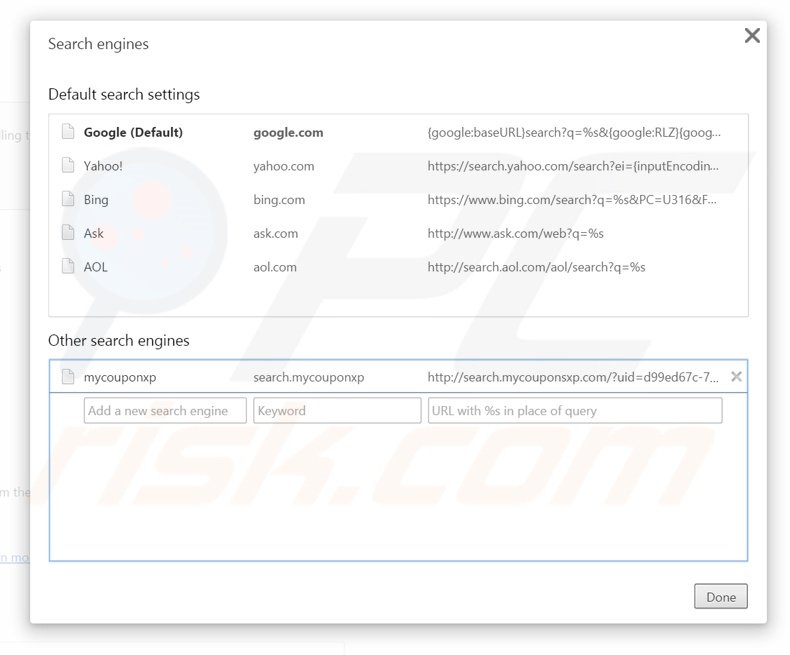
Para modificar o seu motor de busca padrão no Google Chrome: Clique no ícone do menu de opções Google Chrome ![]() (no canto direito superior do Google Chrome), defina "Configurações", na seção da "Pesquisa", clique "Gerir Motores de Pesquisa"…, remova "mycouponsxp" e adicione ou selecione o seu domínio preferido.
(no canto direito superior do Google Chrome), defina "Configurações", na seção da "Pesquisa", clique "Gerir Motores de Pesquisa"…, remova "mycouponsxp" e adicione ou selecione o seu domínio preferido.
Método opcional:
Se continuar a ter problemas com a remoção do search.mycouponsxp.com (sequestrador de navegador), reinicie as configurações do navegador do Google Chrome. Clique no Chrome menu icon ![]() (no canto superior direito do Google Chrome) e selecione Settings. Faça scroll para o fundo do ecrã. Clique em Advanced… link.
(no canto superior direito do Google Chrome) e selecione Settings. Faça scroll para o fundo do ecrã. Clique em Advanced… link.

Depois de descer para a parte de baixo do ecrã, clique no botão Reset (Restore settings to their original defaults).

Na janela aberta, confirme que deseja redefinir as configurações do Google Chrome para o padrão, clicando no botão Reset.

 Remova os plugins fraudulentos do Mozilla Firefox:
Remova os plugins fraudulentos do Mozilla Firefox:
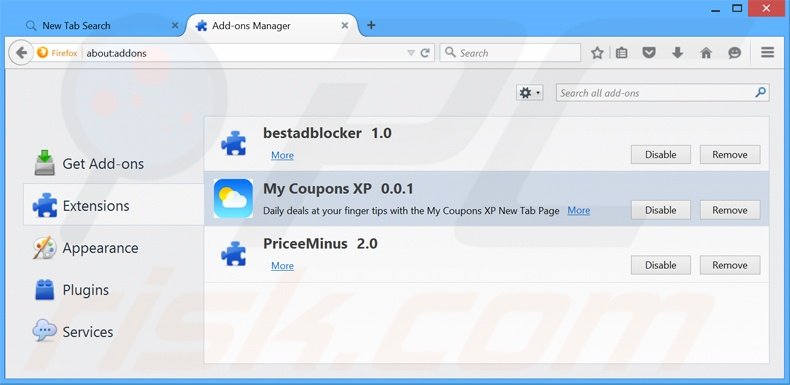
Clique no ícone do menu do Firefox ![]() (no canto superior direito da janela principal), selecione "Add-ons". Clique em "Extensões" e depois remova "My Coupons XP" (e outros plug-ins recentemente instalados no navegador).
(no canto superior direito da janela principal), selecione "Add-ons". Clique em "Extensões" e depois remova "My Coupons XP" (e outros plug-ins recentemente instalados no navegador).
Modifique a sua página inicial:
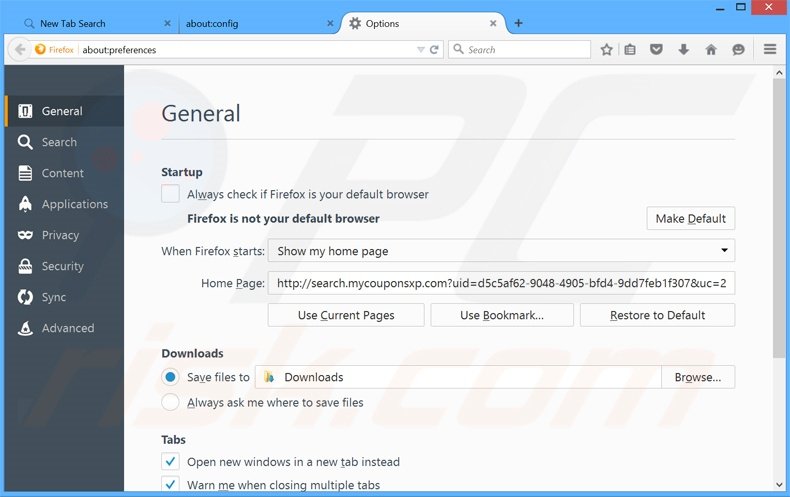
Para redefinir a sua página inicial, clique no ícone do menu do Firefox ![]() (no canto superior direito da janela principal), em seguida, selecione "Opções", na janela aberta, remova hxxp://search.mycouponsxp.com e insira o seu domínio de preferência , que irá abrir sempre que iniciar o Mozilla Firefox.
(no canto superior direito da janela principal), em seguida, selecione "Opções", na janela aberta, remova hxxp://search.mycouponsxp.com e insira o seu domínio de preferência , que irá abrir sempre que iniciar o Mozilla Firefox.
Modifique o seu motor de busca padrão:
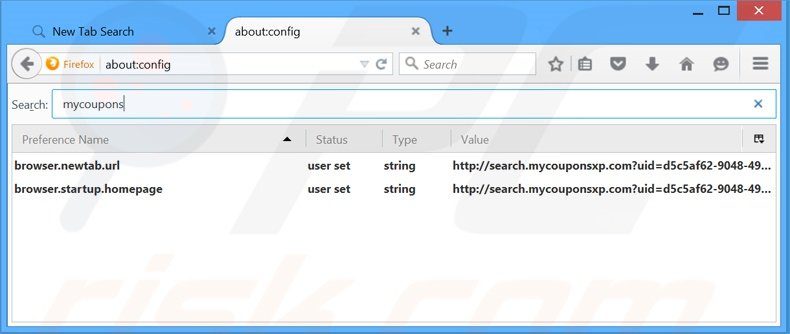
Na barra de endereço do URL, escreva about:config e clique Enter.
Clique "Eu terei cuidado, prometo"
No filtro da busca no inicío, escreva: "mycoupons"
Clique com o botão direito-nas preferências encontradas e selecione "Repor" para restaurar os valores padrão.
Método opcional:
Os utilizadores de computador que estão a ter problemas com a remoção dos search.mycouponsxp.com (sequestrador de navegador), podem repor as suas definições do Mozilla Firefox. Abra o Mozilla Firefox, no canto superior direito da janela principal clique no menu Firefox ![]() , na caixa do menu suspenso escolha Menu de Ajuda Aberto e selecione o menu de ajuda firefox
, na caixa do menu suspenso escolha Menu de Ajuda Aberto e selecione o menu de ajuda firefox ![]() .
.

Selecione Informação de Soluções de Problemas.

Na janela aberta, clique no botão Repor Firefox.

Nas janelas abertas confirme que quer restaurar as suas configurações do Mozilla Firefox para padrão, clicando no botão Repor.

 Remova extensões fraudulentas do Safari:
Remova extensões fraudulentas do Safari:

Certifique-se de que o seu navegador Safari está ativo, clique no menu Safari, e depois selecione Preferências….

Na janela de preferências selecione o separador Extensões. Procure todas as extensões recentemente instaladas e desinstale as suspeitas.

Na janela de preferências selecione o separador Geral e certifique-se que a sua página inicial está definida para o URL preferido, se for alterado por um sequestrador de navegador - altere-o.

Na janela de preferências selecione o separador Pesquisar e certifique-se que a sua página de pesquisa de Internet preferida está definida.
Método opcional:
Certifique-se de que o seu navegador Safari está ativo e clique no menu Safari. Do menu suspenso, selecione Limpar Histórico e Dados dos Sites.

Na janela aberta selecione histórico todo e clique no botão Limpar Histórico.

 Remova as extensões maliciosas do Microsoft Edge:
Remova as extensões maliciosas do Microsoft Edge:

Clique no ícone do menu Edge ![]() (chromium) (no canto superior direito do Microsoft Edge), selecione "Extensões". Localize quaisquer complementos suspeitos do navegador recentemente instalados e remova-os.
(chromium) (no canto superior direito do Microsoft Edge), selecione "Extensões". Localize quaisquer complementos suspeitos do navegador recentemente instalados e remova-os.
Altere a sua página inicial e as novas configurações do separador:

Clique no ícone do menu Edge ![]() (chromium) (no canto superior direito do Microsoft Edge), selecione "Configurações". Na seção "Inicialização", procure o nome do seqUestrador de navegador e clique em "Desativar".
(chromium) (no canto superior direito do Microsoft Edge), selecione "Configurações". Na seção "Inicialização", procure o nome do seqUestrador de navegador e clique em "Desativar".
Altere o seu mecanismo de pesquisa da Internet padrão:

Para alterar o seu mecanismo de pesquisa padrão no Microsoft Edge: Clique no ícone de menu Edge ![]() (chromium) (no canto superior direito do Microsoft Edge), selecione "Privacidade e serviços", role para a parte inferior da página e selecione "Endereço Barra". Na seção "Mecanismos de pesquisa usados na barra de endereço", procure o nome do mecanismo de pesquisa indesejado na Internet. Quando localizado, clique no botão "Desativar" ao lado. Como alternativa, pode clicar em "Gerir mecanismos de pesquisa", no menu aberto, procure por mecanismos de pesquisa indesejados na Internet. Clique no ícone do puzzle Microsoft Edge (Chromium)
(chromium) (no canto superior direito do Microsoft Edge), selecione "Privacidade e serviços", role para a parte inferior da página e selecione "Endereço Barra". Na seção "Mecanismos de pesquisa usados na barra de endereço", procure o nome do mecanismo de pesquisa indesejado na Internet. Quando localizado, clique no botão "Desativar" ao lado. Como alternativa, pode clicar em "Gerir mecanismos de pesquisa", no menu aberto, procure por mecanismos de pesquisa indesejados na Internet. Clique no ícone do puzzle Microsoft Edge (Chromium) ![]() junto e selecione "Desativar".
junto e selecione "Desativar".
Método opcional:
Se continuar a ter problemas com a remoção do search.mycouponsxp.com (sequestrador de navegador), redefina as configurações do navegador Microsoft Edge. Clique no ícone do menu Edge ![]() (chromium) (no canto superior direito do Microsoft Edge) e selecione Configurações.
(chromium) (no canto superior direito do Microsoft Edge) e selecione Configurações.

No menu de configurações aberto, selecione Redefinir configurações.

Selecione Restaurar configurações para os seus valores padrão. Na janela aberta, confirme que deseja redefinir as configurações do Microsoft Edge para o padrão, clicando no botão Redefinir.

- Se isso não ajudou, siga estas instruções alternativas, explicando como redefinir o navegador Microsoft Edge.
Resumo:
 Um sequestrador de navegadir é um tipo de adware que altera as configurações do navegador de Internet do utilizador mudando o motor de busca e a página inicial padrão para sites indesejados.Mais comummente, este tipo de adware infiltra-se no sistema operacional do utilizador através de descarregamentos de software gratuito. Se o seu descarregamento for gerido por um cliente de descarregamento, certifique-se de excluir da instalação barras de ferramentas ou aplicações promovidas que procuram mudar o seu motor de busca e página inicial de Internet padrão.
Um sequestrador de navegadir é um tipo de adware que altera as configurações do navegador de Internet do utilizador mudando o motor de busca e a página inicial padrão para sites indesejados.Mais comummente, este tipo de adware infiltra-se no sistema operacional do utilizador através de descarregamentos de software gratuito. Se o seu descarregamento for gerido por um cliente de descarregamento, certifique-se de excluir da instalação barras de ferramentas ou aplicações promovidas que procuram mudar o seu motor de busca e página inicial de Internet padrão.
Ajuda na remoção:
Se estiver a experienciar problemas ao tentar remover search.mycouponsxp.com (sequestrador de navegador) a partir dos seus navegadores de Internet, por favor, peça ajuda no nosso fórum de remoção de malware.
Deixe um comentário:
Se tiver informações adicionais sobre search.mycouponsxp.com (sequestrador de navegador) ou a sua remoção por favor, partilhe o seu conhecimento na secção de comentários abaixo.
Fonte: https://www.pcrisk.com/removal-guides/9111-search-mycouponsxp-com-redirect
Partilhar:

Tomas Meskauskas
Pesquisador especialista em segurança, analista profissional de malware
Sou um apaixonado por segurança e tecnologia de computadores. Tenho experiência de mais de 10 anos a trabalhar em diversas empresas relacionadas à resolução de problemas técnicas e segurança na Internet. Tenho trabalhado como autor e editor para PCrisk desde 2010. Siga-me no Twitter e no LinkedIn para manter-se informado sobre as mais recentes ameaças à segurança on-line.
O portal de segurança PCrisk é fornecido pela empresa RCS LT.
Pesquisadores de segurança uniram forças para ajudar a educar os utilizadores de computadores sobre as mais recentes ameaças à segurança online. Mais informações sobre a empresa RCS LT.
Os nossos guias de remoção de malware são gratuitos. Contudo, se quiser continuar a ajudar-nos, pode-nos enviar uma ajuda, sob a forma de doação.
DoarO portal de segurança PCrisk é fornecido pela empresa RCS LT.
Pesquisadores de segurança uniram forças para ajudar a educar os utilizadores de computadores sobre as mais recentes ameaças à segurança online. Mais informações sobre a empresa RCS LT.
Os nossos guias de remoção de malware são gratuitos. Contudo, se quiser continuar a ajudar-nos, pode-nos enviar uma ajuda, sob a forma de doação.
Doar
▼ Mostrar comentários